4 helppoa tapaa kääntää video toisinpäin
Käänteiset videot ovat melkoinen trendi TikTokissa, Snapchatissa, YouTubessa, Facebookissa, Instagramissa ja muilla alustoilla. Tiedätkö kuinka käännät videon?
Eri tarkoituksiin haluat toistaa videon käänteisesti. Ottaen huomioon tämän, tämä viesti jakaa 4 tehokasta tapaa auttaa sinua kääntämään videon. Haluatpa sitten toistaa videon taaksepäin tietokoneellasi, verkossa tai tehdä käänteisen videon suoraan älypuhelimellasi, löydät siihen liittyvän menetelmän.
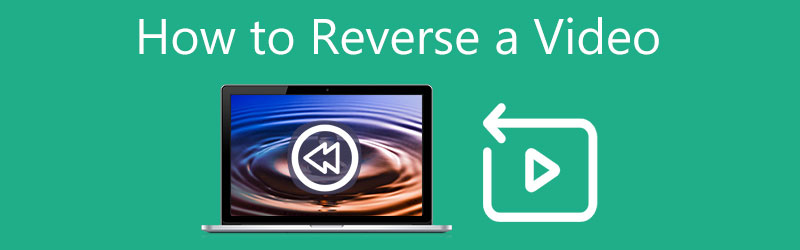
- OPAS LIST
- Osa 1. Paras tapa kääntää video
- Osa 2. Kääntele video iMoviessa
- Osa 3. Ilmainen kääntää video verkossa
- Osa 4. Tee käänteinen video iPhonessa ja Androidissa
- Osa 5. Usein kysytyt kysymykset videon kääntämisestä
Osa 1. Upea tapa kääntää video toisinpäin Windows PC:ssä ja Macissa
Kun muokkaat videota tietokoneellasi ja haluat toistaa sen käänteisesti, voit käyttää ammattimaista videonmuokkaus- ja muunnosohjelmistoa, Video Converter Ultimate. Videon kääntämistä varten se tarjoaa sinulle yksilöllisen videon kääntäjän. Lisäksi se sisältää monia muita hyödyllisiä muokkaustoimintoja ja työkaluja. Seuraavan oppaan avulla voit kääntää videon tietokoneella.
Lataa ilmainen ja käynnistä tämä videon kääntäjä tietokoneellesi. Klikkaa Työkalulaatikko -välilehti löytääksesi Videon kääntäjä työkalu. Täältä voit käyttää myös muita hyödyllisiä työkaluja, kuten Video Compressor, Video Merger, Video Enhancer, GIF Maker, 3D Maker, Media Metadata Editor ja paljon muuta. Se tukee erittäin hyvin 8K/5K/4K-, HD- ja SD-videoita kaikissa suosituissa muodoissa.

Kun siirryt videon kääntäjän pääikkunaan, napsauta isoa plus -kuvaketta keskiosassa tuodaksesi videon, jonka haluat toistaa käänteisesti.
Lisätyn videon katselua varten on sisäänrakennettu soitin. Voit vetää liukusäätimiä tai asettaa aloitus- ja lopetusajat valitaksesi videosisällön, jonka haluat kääntää.
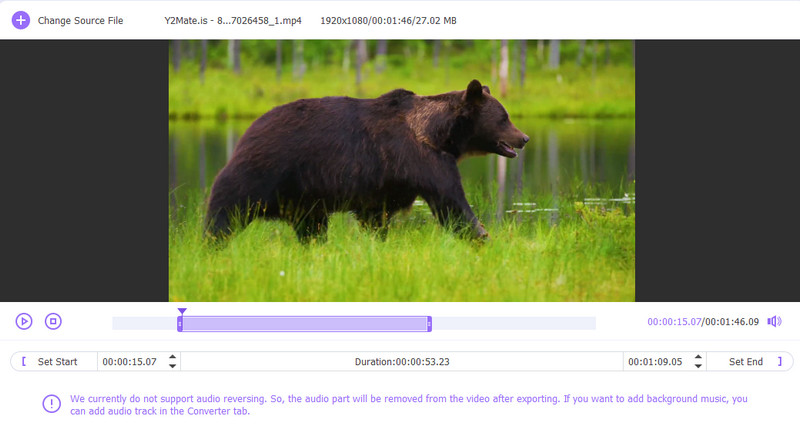
Nimeä videotiedosto uudelleen ja valitse käänteiselle videolle sopiva kohdetiedostokansio. Napsauta sitten Viedä -painiketta vahvistaaksesi videon kääntämisen.
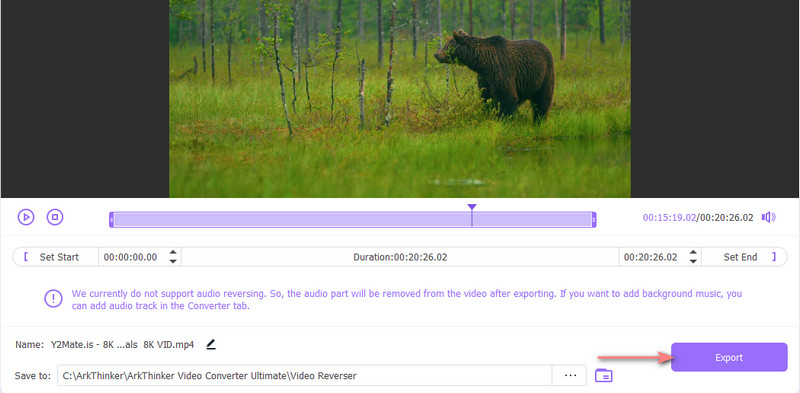
Huomaa, että tämä videon kääntäjä ei tällä hetkellä tue äänen kääntämistä. Jos haluat lisätä ääniraidan käänteiseen videoosi, voit palata aloitusikkunaan ja muokata sitä kohdassa Muunnin ominaisuus.
Osa 2. Käänteisen videon tekeminen iMoviessa
Apple-tuotteen käyttäjänä saatat miettiä, voitko kääntää videon iMovien avulla. Totuus on, että voit tehdä käänteisen videon Macissasi iMoviella. iPhonen ja iPadin iMovie-sovelluksessa ei ole käänteistä ominaisuutta. Tämä osa opastaa sinua kääntämään videon taaksepäin iMoviessa.
iMovie on esiasennettu Maciin, joten voit käynnistää sen suoraan muokataksesi ja kääntääksesi videosi. Luo uusi projekti ja lisää videotiedostosi siihen.
Vedä videosi aikajanalle myöhempää editointia varten. Napsauta ja korosta videoleike ja napsauta sitten Kello -painiketta näyttääksesi Käänteinen-vaihtoehdon. Sitten voit yksinkertaisesti rastittaa Käänteinen valintaruutu tehdäksesi käänteisen videon iMoviessa. Voit nähdä käänteisen toiston kuvakkeen näkyvän videossasi aikajanalla.

Nyt voit napsauttaa pelata -painiketta, kun haluat toistaa videon käänteisesti. Sen jälkeen voit käyttää tavallista tapaa viedä tämä käänteinen video Mac-tietokoneellesi.
Osa 3. Kuinka kääntää video ilmaiseksi verkossa
Internetissä on tarjolla suuri määrä online-videonmuokkaus- ja kääntötyökaluja, joiden avulla voit kääntää videon takaisin verkkoselaimessa, kuten suosittu Clideo Video Reverser, Ezgif Online Reverse Video, Kapwing Reverse Video ja paljon muuta. Tässä otamme Kapwingin esimerkkinä näyttääksemme, kuinka voit vapauttaa videon käänteisenä verkossa.
Kapwing käänteinen video tarjoaa sinulle yksinkertaisen tavan toistaa videota taaksepäin. Videoiden lisäksi Kapwing mahdollistaa myös GIF-tiedostojen kääntämisen. Voit kääntää videon verkossa Kapwingin avulla noudattamalla alla olevia ohjeita.
Siirry Kapwing Reverse Video -sivulle selaimessasi ja napsauta Valitse video -painiketta siirtyäksesi Kapwing-työtilaan. Voit kääntää videon tietokoneelta tai sen URL-osoitteen kautta. Klikkaa Lisää media -painiketta ladataksesi videotiedoston.
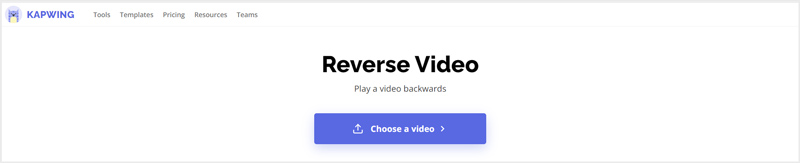
Napsauta videotasi näyttääksesi sen aikajanalla. Merkitse rasti Käänteinen työtilan oikealla puolella olevaa ruutua kääntääksesi videosi taaksepäin. Voit napsauttaa pelata -painiketta nähdäksesi käänteisen vaikutuksen. Tämän vaiheen aikana voit myös muuttaa videon toistonopeutta. Kapwing tarjoaa monia muita muokkaustoimintoja. Voit käyttää niitä videon muokkaamiseen ja sen tehosteiden säätämiseen.
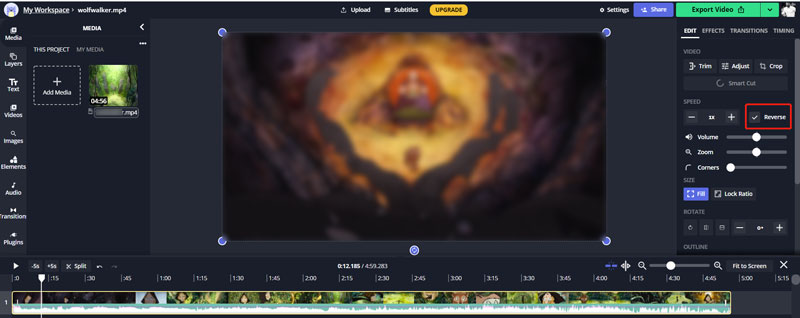
Kun olet tyytyväinen videon peruutustulokseen, voit napsauttaa Vie video -painiketta oikeassa yläkulmassa ja valitse sitten Tallenna MP4-muodossa. Sinun on kirjauduttava sisään tilillesi ladataksesi käänteisen videon ilman vesileimaa.
Huomaa, että kaikki online-videon kääntäjät ja editorit on suunniteltu pääasiassa pienten videoleikkeiden muokkaamiseen. Videon lataaminen ja muokkaaminen kestää todella kauan. Joten kun käsittelet suurta videota, sinun ei pitäisi käyttää ilmaista online-videon kääntäjää.
Osa 4. Videon toistaminen käänteisesti iPhonessa, iPadissa ja Android-puhelimessa
Kun haluat lisätä kelaustehosteen toistaaksesi videota taaksepäin iOS-/Android-laitteellasi, kuten iPhonella, iPadilla tai Android-puhelimella, sinun on käytettävä kolmannen osapuolen videon kääntösovellusta. App Storessa ja Google Playssa on tarjolla monia videon peruutustyökaluja. Jos et tiedä kumpaa sinun pitäisi käyttää, voit antaa suositun InShot yritys.
Monipuolisena videoeditorina ja -valmistajana, videon kääntämisen lisäksi, InShot sisältää myös muita hyödyllisiä muokkaustoimintoja, kuten videon leikkaaminen, videoleikkeiden yhdistäminen, videon rajaaminen, videon toistonopeuden säätäminen, taustamusiikin lisääminen, siirtymätehosteet, tekstit, ja enemmän. Voit käyttää sitä sekä iOS- että Android-laitteissa käänteisen videon tekemiseen. Tässä otamme sen iOS-sovelluksen esimerkkinä näyttääksemme kuinka toistaa video käänteisesti iPhonessa.
Asenna ja avaa InShot-sovellus iPhonellesi. Napauta Video-vaihtoehtoa ja anna sen käyttää videoitasi tällä iOS-laitteella.
alkaen Video albumi, napauta ja valitse videoleike, jonka haluat toistaa taaksepäin. Jos haluat kääntää videon yhden osan, voit käyttää sitä Trimmata ominaisuus ladata vain tarvittavan videosisällön videon kääntäjäsovellukseen.
Pyyhkäise oikealta vasemmalle työkalulistalla löytääksesi Käänteinen toiminto. Toista video käänteisesti napauttamalla sitä. Sen jälkeen voit säätää videon nopeutta, lisätä ääniraidan, käyttää suodattimia ja tehdä muita toimintoja tämän videon optimoimiseksi.
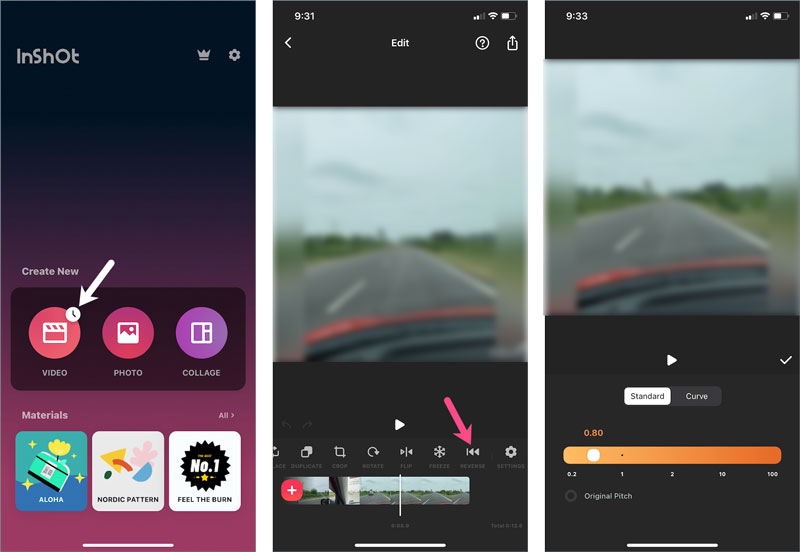
Napauta Jaa -painiketta oikeassa yläkulmassa, säädä videon ulostuloresoluutiota ja kuvanopeutta tarpeidesi mukaan ja napauta sitten Tallenna-painiketta tallentaaksesi tämän käänteisen videon iPhonellesi.
Osa 5. Usein kysytyt kysymykset videon toistamisesta käänteisesti
1. Kuinka käännät videon TikTokissa?
TikTok-sovelluksessa on sisäänrakennettu Reverse-tehoste, jonka avulla voit toistaa videon taaksepäin. Kun haluat kääntää videon TikTokissa, voit avata sovelluksen, kaapata tai ladata videon, napauttaa Tehosteet-painiketta ja etsiä sitten Aika-vaihtoehdon. Nyt voit käyttää sen Reverse-ominaisuutta tehdäksesi käänteisen videon helposti.
2. Kuinka voin kääntää videon Snapchatissa?
Samoin kuin TikTok, Snapchat tuo myös sisäänrakennetun ominaisuuden videon kääntämiseen sovelluksessa. Kun olet tallentanut videon Snapchatissa, voit jatkaa pyyhkäisemistä vasemmalle saadaksesi peruutustoiminnon. Kun näytölle tulee kolme vasemmalle osoittavaa nuolta, se tarkoittaa, että videosi on käännetty Snapchatissa.
3. Voinko kääntää videota päinvastaiseen suuntaan säilyttäen samalla lähteen ääniraidan?
Joo. Voit käyttää yllä olevaa suositeltua Video Converter Ultimatea poimiaksesi lähdeääniraidan videostasi, kääntääksesi videon ja lisätäksesi lähdeäänen siihen.
Johtopäätös
Eri tarpeisiin, saatat haluta kääntää videon iPhonessa, Android-puhelimessa tai tietokoneessa. Tässä viestissä voit oppia 4 hyödyllistä tapaa tehdä käänteinen video laitteellasi. Kun haluat toistaa videota taaksepäin, voit käyttää haluamaasi videon kääntösäädintä tehdäksesi sen.
Mitä mieltä olet tästä postauksesta? Klikkaa arvostellaksesi tätä viestiä.
Erinomainen
Arvosana: 4.5 / 5 (perustuu 115 äänet)
Etsi lisää ratkaisuja
Kollaasivideo – 4 videokollaasisovellusta kollaasivideoiden tekemiseen Lisää musiikkia videoon iPhonessa, Androidissa, tietokoneessa ja verkossa Videon rajaaminen verkossa iPhonessa, Androidissa ja Macissa/PC:ssä Kuinka tehdä GIF 5 parhaalla valokuva-/video-GIF-muuntimella Käänteinen video – Kääntää video iPhonessa/Androidissa/tietokoneessa Videon nopeuttaminen iPhonessa, Androidissa, verkossa ja Macissa/PC:ssäSuhteellisia artikkeleita
- Editoi videota
- 4 äärimmäistä tapaa yhdistää kaksi tai useampia videoita
- 4 helppoa tapaa kääntää video toisinpäin
- 5 parasta GIF-muuntajaa GIF-tiedostojen tekemiseen
- 3 helppoa tapaa muokata hidastettua videota
- 3 helppoa tapaa lisätä vesileima videoon
- 5 parasta tapaa kääntää video iPhonessa, Androidissa, tietokoneessa ja verkossa
- Muuta videon resoluutiota – pienennä tai lisää videon resoluutiota
- Toimivia menetelmiä videon kirkastamiseen tietokoneilla tai mobiililaitteilla
- 8 parasta videoeditointisovellusta Mac-käyttäjille
- Trim Video Online iPhonessa, Androidissa, Windowsissa ja Macissa



